يقدم IFTTT التشغيل التلقائي المستند إلى القواعد لمجموعة من خدمات الويب والتطبيقات
هناك العديد من الأدوات والتطبيقات والخدمات التي تسمح لك بربط الحسابات على خدمات مختلفة. الكثير منها مفيد للغاية ويعمل بسلاسة ، ولكن لمجرد أن لديك عددًا من التطبيقات أو الخدمات الرائعة التي تربط حسابين بسلاسة لا يعني أنها كلها جيدة. والأكثر من ذلك أنك لا تستطيع اختيار المعلومات التي ستتم مشاركتها بين حسابين ؛ انها تأخذ أو اتركه المزايدة التي تشترك فيها. IFTTT (If This Then That) هي خدمة ويب تتيح لك ربط 35 حسابًا ، حيث سيؤدي هذا النشاط على حساب إلى تنشيط النشاط على حساب آخر. تشبه الخدمة إنشاء حلقة أوامر ، إذا تم استيفاء أحد الشروط على حساب واحد ، فسيؤدي ذلك إلى تشغيل نشاط في حساب آخر. أنت تحدد الشرط / الزناد والنشاط والحسابات.
يمكنك إنشاء "المهام" الخاصة بك ؛ الاسم المعطى لمجموعة من المشغلات والنشاط الذي يربط حسابين. يمكنك مشاركة المهام التي قمت بإنشائها أو استخدام تلك التي أنشأها مجتمع IFTTT من وصفات التبويب.
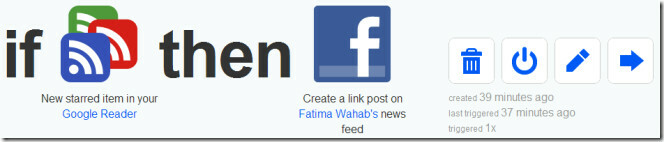
يتم إنشاء مهمة على مبدأ بسيط. النشاط الذي يحدث في حساب واحد سيؤدي إلى نشاط آخر في حساب منفصل. لإنشاء مهمة ، انقر فوق مهام انقر فوق علامة التبويب إنشاء مهمة وربط حسابك الأول. انقر هذه واختر من القائمة أدناه الحساب الذي تريد ربطه.

بمجرد اختيار الحساب الذي تريد ربطه ، اختر النشاط الذي سيكون بمثابة مشغل. تخبر الخدمة نفسها عن الأنشطة التي يمكن أن تكون بمثابة محفزات. في لقطة الشاشة أدناه ، الحساب الأول الذي تم ربطه هو صفحات Facebook. نشاط الزناد الذي تم تحديده هو صورة جديدة على الصفحة.
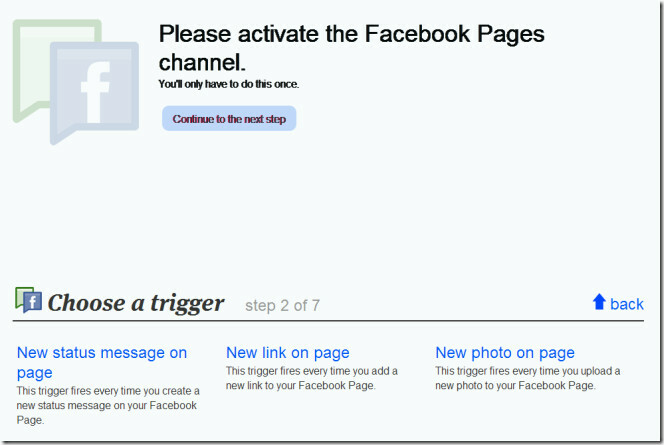
انقر إنشاء الزناد بعد اختيار نشاط ومتابعة إضافة الحساب الثاني. سيتم تنفيذ نشاط الزناد الذي حددته للحساب الأول على هذا الحساب الثاني. الحساب الثاني الذي تمت إضافته هنا هو Dropbox.
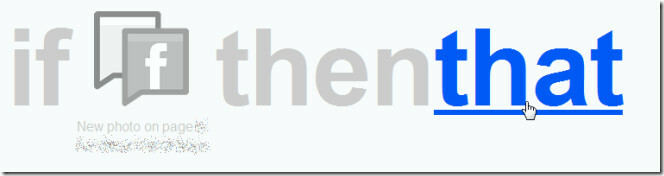
اتبع نفس الإجراء كما كان من قبل واختر الحساب الثاني الذي تريد إضافته من القائمة واختر النشاط الذي سيتم تنفيذه على الحساب الثاني كنتيجة للتشغيل.

بمجرد تحديد الزناد والنشاط لكلا الحسابين ، حدد حقول الإجراء. تحدد حقول الإجراء كيفية تنفيذ الإجراء في الحساب الثاني الذي ربطته. انقر داخل حقل الإجراء وستسمح لك القائمة المنسدلة على اليسار باختيار واحدة مناسبة. تحدد لقطة الشاشة التالية المكان الذي سيتم إضافة الملف منه ومكان حفظه (مسار الملف) في Dropbox. للمتابعة إلى الخطوة النهائية ، انقر فوق إنشاء عمل.

الخطوة الأخيرة هي ببساطة تسمية المهمة.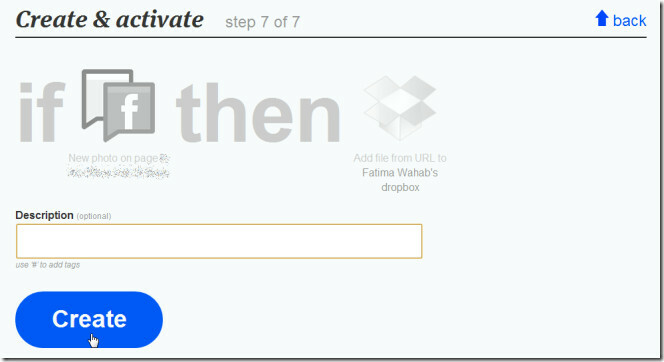
لعرض جميع المهام التي أضفتها ، انتقل إلى مهام التبويب. سترى أربعة أزرار بجانب كل مهمة. انقر فوق مهمة لرؤية أزرار إضافية. يتيح لك زر سلة المهملات حذف مهمة ، ويتيح لك زر التشغيل / الإيقاف تبديل المهمة وإيقافها ، ويسمح لك زر القلم بتحرير مهمة. تتيح لك أيقونة المرجل مشاركة مهمتك مع مستخدمي IFTTT الآخرين. إذا كنت ترغب في تشغيل مهمة يدويًا ، فانقر فوق التحقق من الزر ولرؤية النشاط السابق من خلال مهمة ، انقر فوق السجلات.

إذا كنت معتادًا على الإطلاق إذا ، بعد ذلك ، وإلا البيانات ، ثم فهم ما لا ينبغي أن يكون هذا مشكلة. يسمح لك بإنشاء بيان سبب ونتائج بسيط لأي حسابين. لاستخدام مهمة تم إنشاؤها ومشاركتها بواسطة مستخدمين آخرين ، انقر فوق وصفات واختيار واحد. انقر فوق علامة السهم يشير إلى اليمين لإضافة المهمة. إذا كنت بحاجة إلى تنشيط وتوصيل أي حسابات للمهمة ، فستتم مطالبتك بذلك. يمكنك تحرير مجالات العمل إذا أردت. بمجرد الانتهاء من إعداد كل شيء ، انقر فوق إنشاء مهمة.

زيارة IFTTT
بحث
المشاركات الاخيرة
التقاط لقطات شاشة فورية ، وإضافة تعليقات توضيحية وتعديل في Google Chrome [ملحق]
في AddictiveTips ، نحن معجبون كبيرون بلقطات الشاشة. نحن نفخر بأخذ ل...
Pictarine استيراد الصور من حسابات مختلفة ومشاركتها في أي مكان
في الأسابيع القليلة الماضية ، كان هناك بالتأكيد هيجان من استيراد وت...
افتح / قم بتحرير أي مستند أو صورة عبر الإنترنت باستخدام وظيفة OpenIT الإضافية
افتحه هو إضافة فايرفوكس وإنترنت إكسبلورر تتيح لك فتح أي مستند أو صو...

![التقاط لقطات شاشة فورية ، وإضافة تعليقات توضيحية وتعديل في Google Chrome [ملحق]](/f/022774b5b02b3d4d983dde8c8d43a805.jpg?width=680&height=100)

